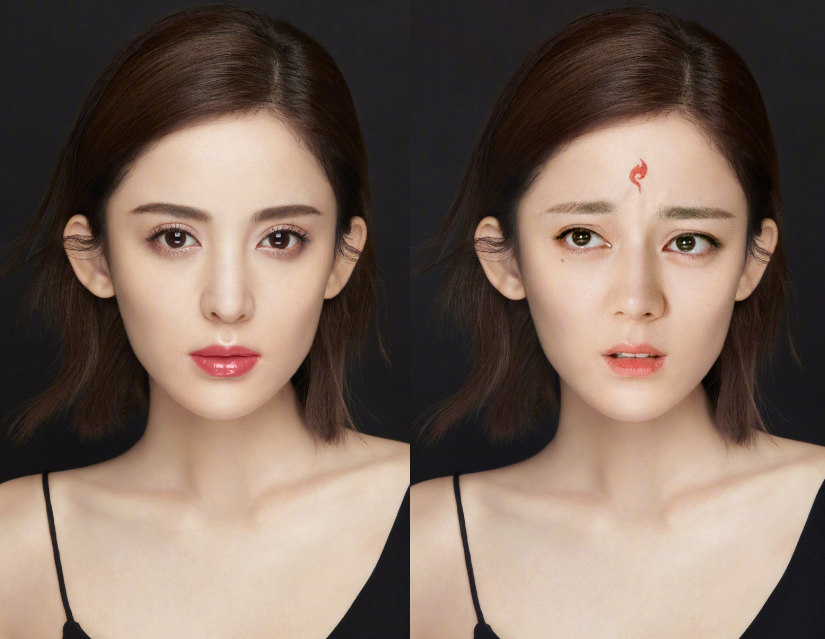
上面的娜扎和热巴,你们能看出来哪个是P出来的吗?
聪明的小伙伴肯定一下就看出来了,右图的热巴是她在《三生三世枕上书》中饰演凤九时的扮相,是小编从剧照中抠出来P到娜扎脸上的。

那么这样的换脸是怎么实现的呢?
其实非常简单,一共只需要三个步骤,快来学一学吧!
第1步:抠出人物脸部
用PS打开准备好的照片,使用套索工具把人物的脸部圈起来,尽量贴着五官圈,圈完后按【ctrl+j】把选中的区域复制为新的图层,这样第一步就完成了。
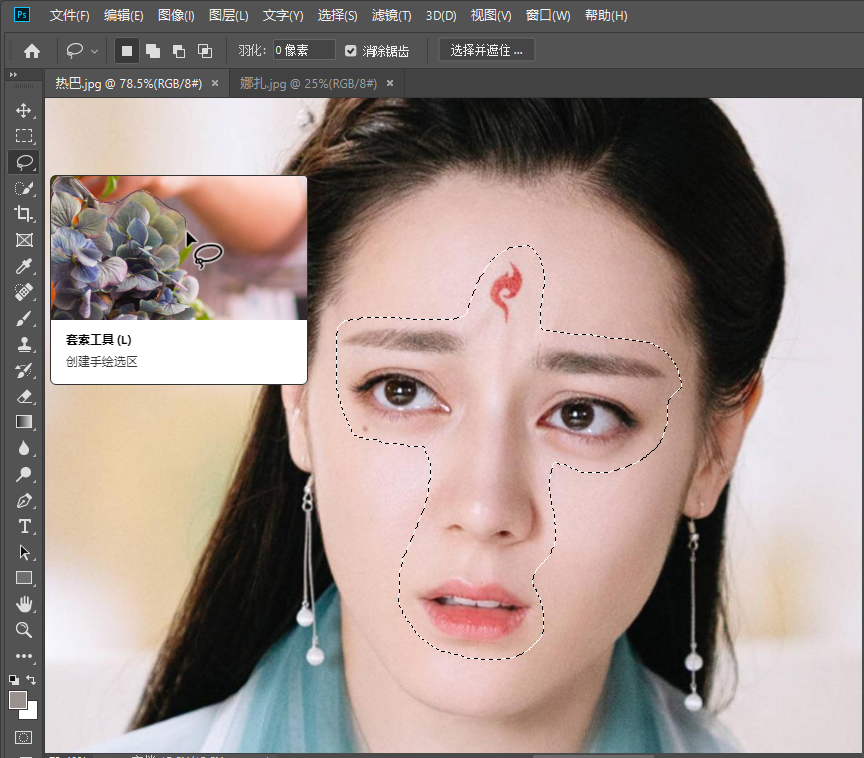
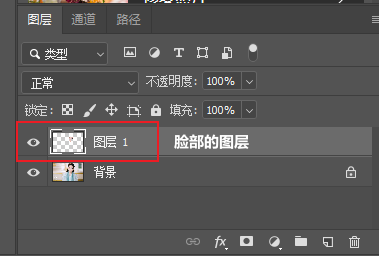
第2步:对齐两张脸的五官
把刚刚复制出的图层1拖放到待换脸照片的窗口。
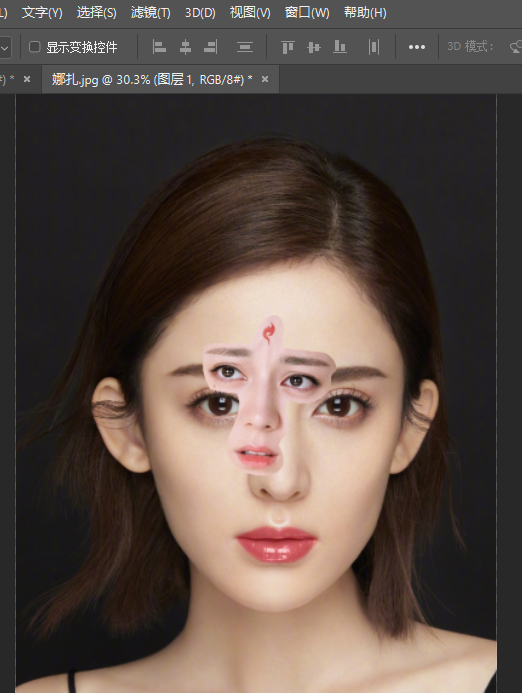
图层1会挡住我们观察前后五官是否对齐,所以我们先调低图层1的不透明度,让它变成半透明的。
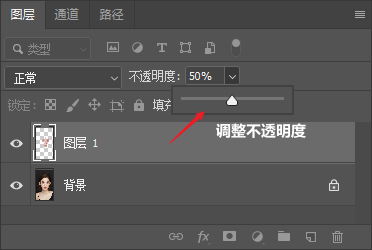
选中图层1按下【ctrl+t】,对其位置、角度、大小等进行调整,右键图层可以选择调整的方式如缩放、旋转、透视、扭曲等。通过调整使前后两张脸的五官对齐,如下图所示。
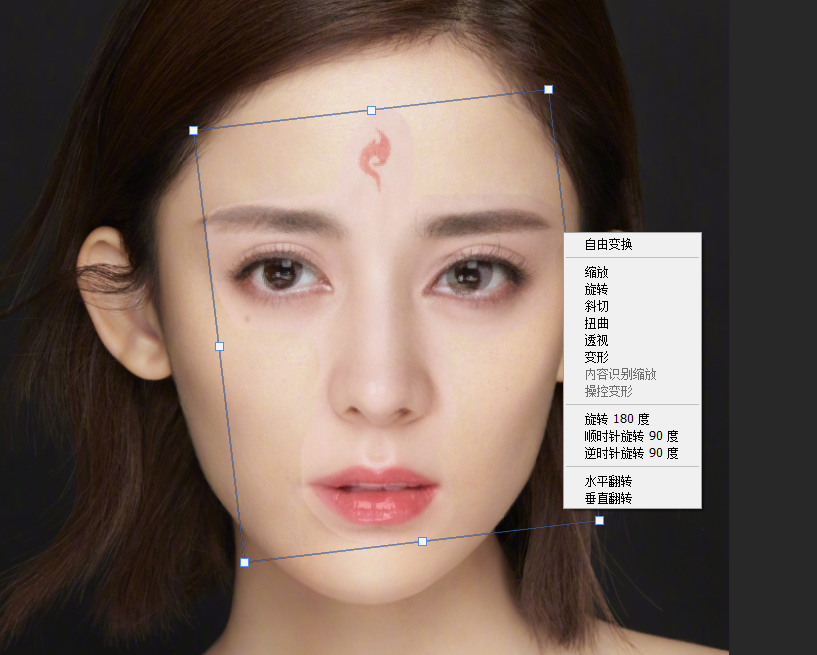
第三步:混合图层
按住【ctrl】键后用鼠标左键点击图层1,得到图层1轮廓对应的选区。
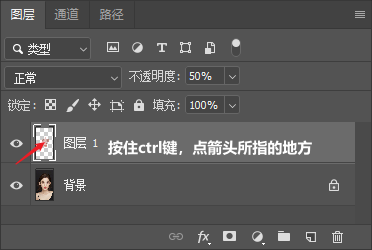
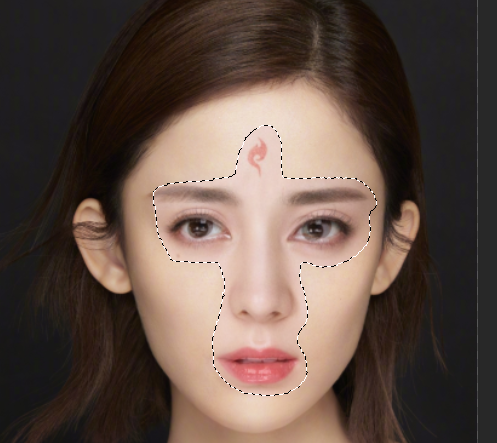
缩小选区——点击软件上方的【选择-修改-收缩】,收缩量一般设置为5~10,点击确定,得到新的选区。
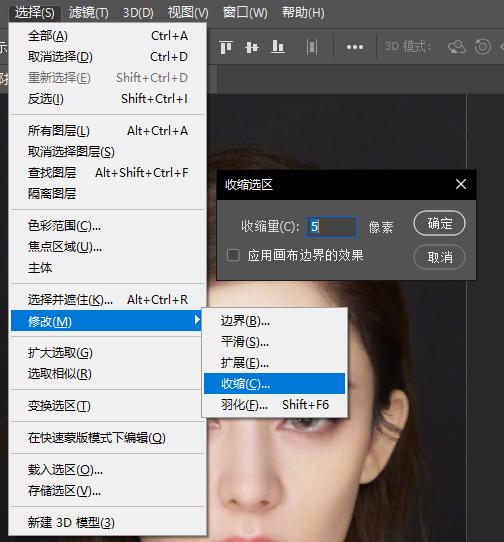
点击背景图层上的“小锁”,解锁背景图层,按【delete】键从背景图层上删除选区。
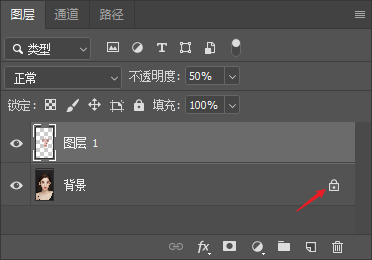

把图层1的不透明度调回100%。按住【ctrl】键将两个图层一起选中,然后点击软件上方的【编辑-自动混合图层】,选择【全景图】后确定,再按【ctrl+d】取消选区的显示。一张换脸的PS图就完成啦!


是不是非常简单呀!
你学会了吗?赶紧动手试试吧!